■概要
Zoho Formsで受け付けた問い合わせや申し込みへの対応で、ミーティング設定や案内メールの送信といった一連の作業に手間を感じていませんか。手作業でのURL発行やメール作成は、コピーミスや送信漏れなどのヒューマンエラーが発生しやすい業務でもあります。このワークフローを活用すれば、Zoho Formsへの回答送信をきっかけに、Zoomミーティングの作成からBitlyでのURL短縮、案内メールの送信までを自動で実行し、対応業務の効率化と品質向上を実現します。
■このテンプレートをおすすめする方
■このテンプレートを使うメリット
■フローボットの流れ
※「トリガー」:フロー起動のきっかけとなるアクション、「オペレーション」:トリガー起動後、フロー内で処理を行うアクション
■このワークフローのカスタムポイント
■注意事項

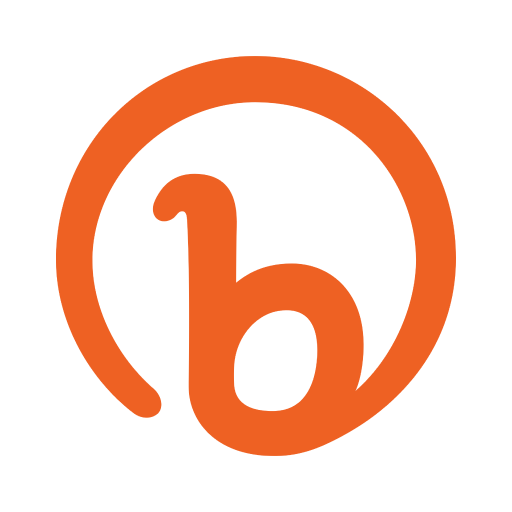
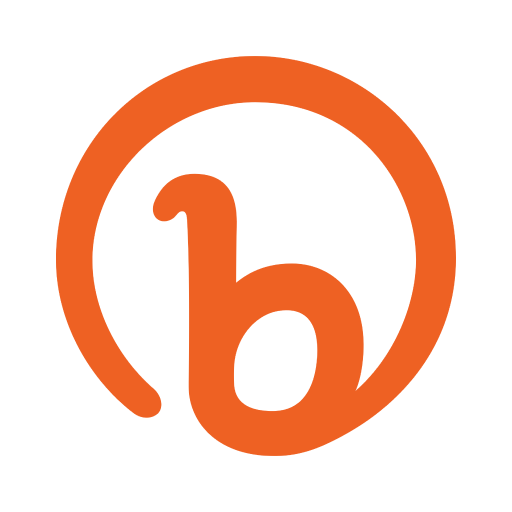
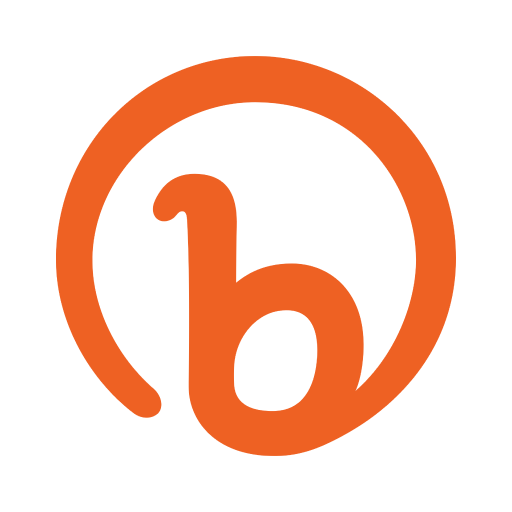 リンクを短縮する
リンクを短縮する
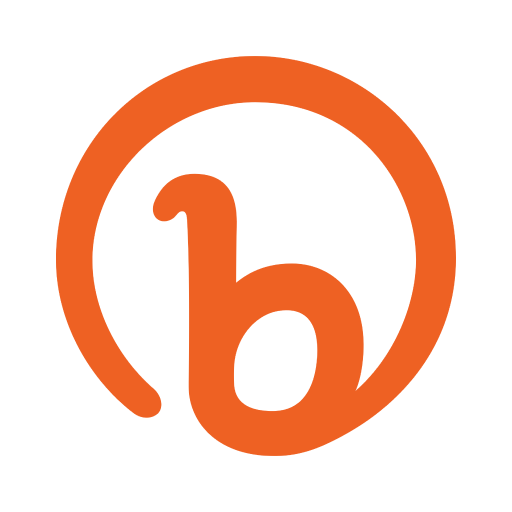 Bitlinkを作成
Bitlinkを作成
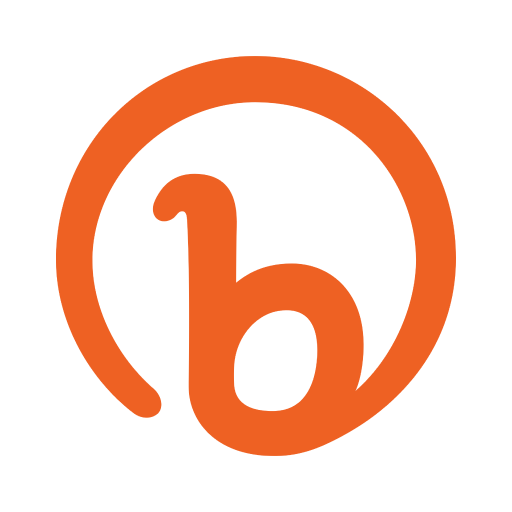 Bitlinkを削除
Bitlinkを削除
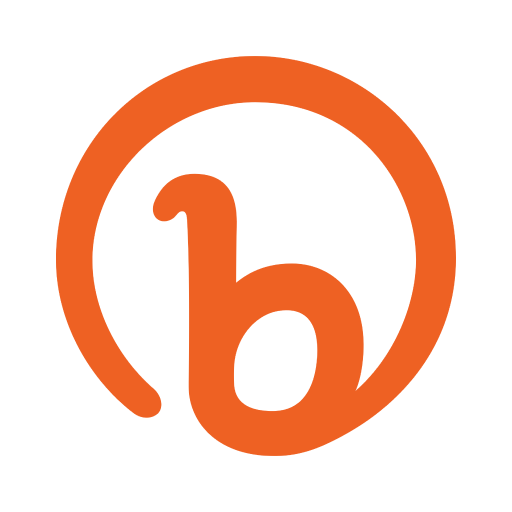 Bitlinkのクリック数を取得
Bitlinkのクリック数を取得
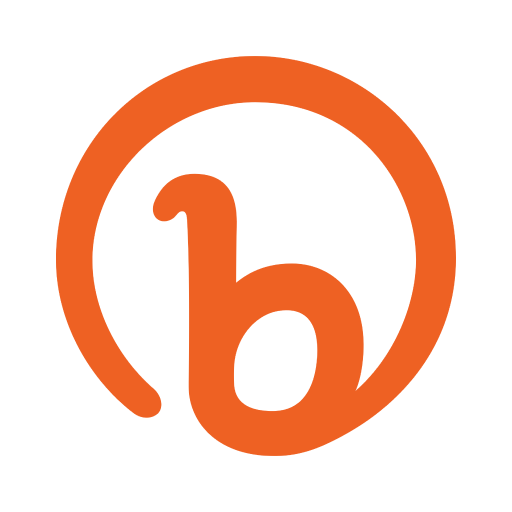 Bitlinkのクリックサマリーを取得
Bitlinkのクリックサマリーを取得
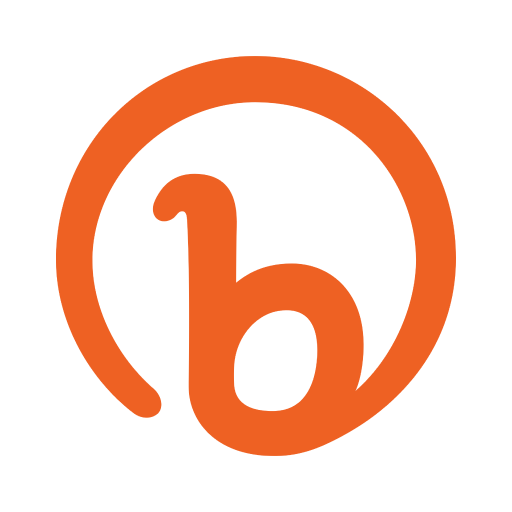 Bitlinkを展開する
Bitlinkを展開する
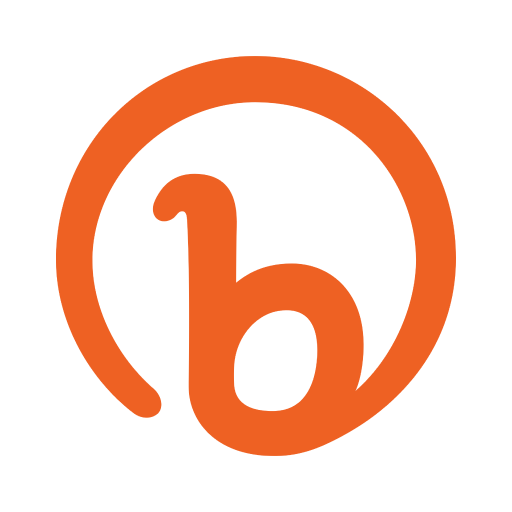 Bitlinkを検索
Bitlinkを検索
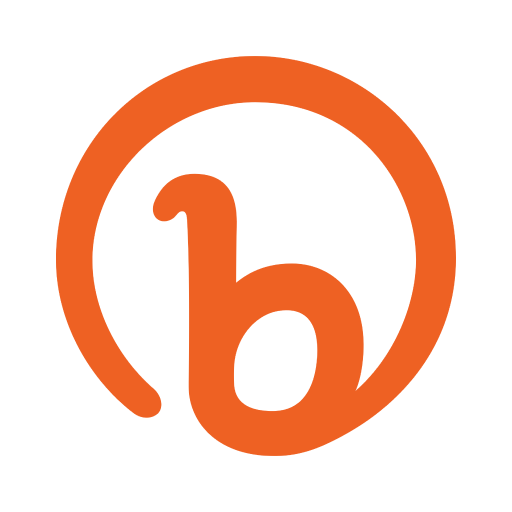 リンクを短縮する
リンクを短縮する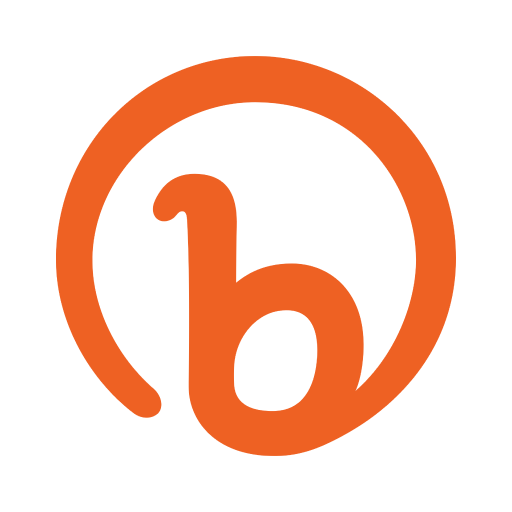 Bitlinkを作成
Bitlinkを作成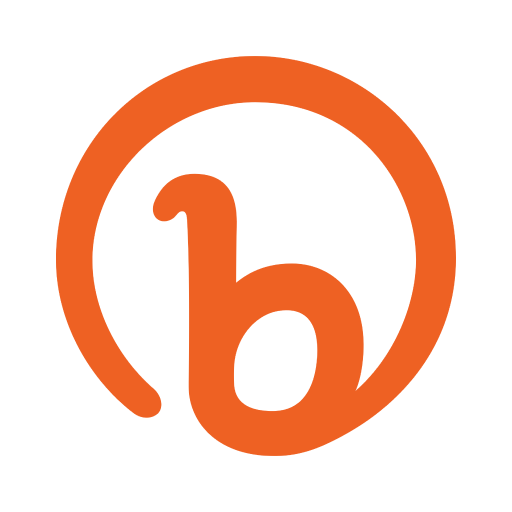 Bitlinkを削除
Bitlinkを削除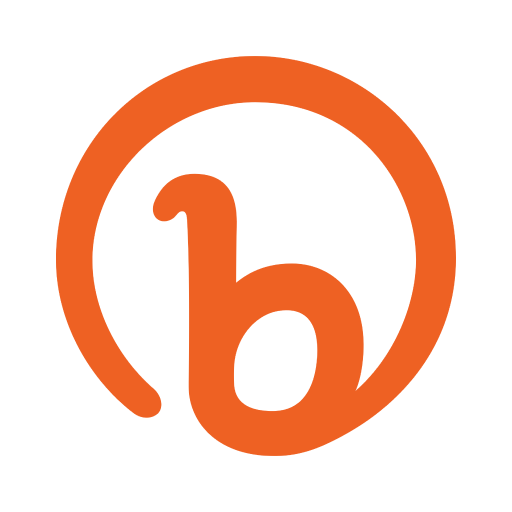 Bitlinkのクリック数を取得
Bitlinkのクリック数を取得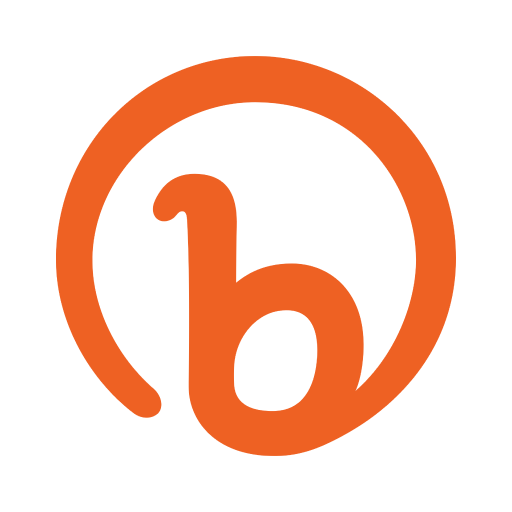 Bitlinkのクリックサマリーを取得
Bitlinkのクリックサマリーを取得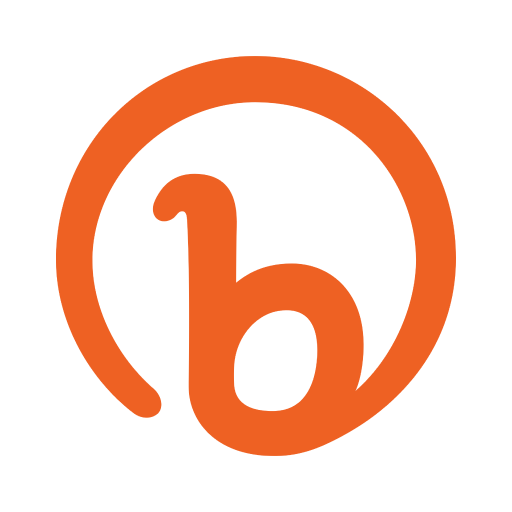 Bitlinkを展開する
Bitlinkを展開する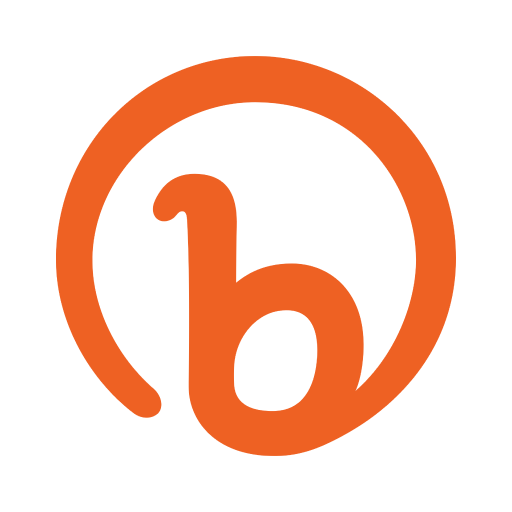 Bitlinkを検索
Bitlinkを検索